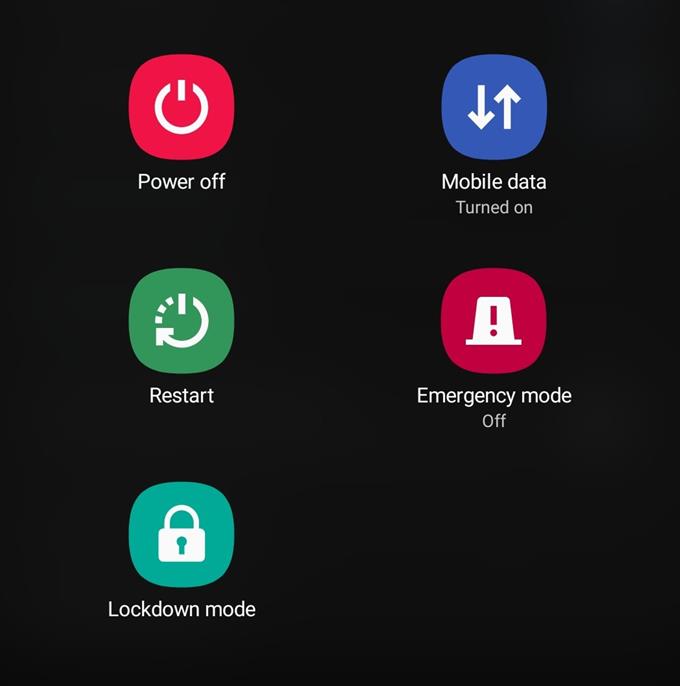Onko Samsung-puhelimellasi tai tablet-laitteellasi tyhjä tai musta näyttö? Syynä voi olla sovellusvirhe, ohjelmiston häiriö, joka aiheuttaa järjestelmän jäätymisen, tai laitteistovirhe. Lue tämä opas, mikä on ongelman syy.
Samsungin mustan tai tyhjän näytön ongelman vianmääritys
On monia mahdollisia syitä, miksi puhelimesi ei käynnisty. Opi, mitä korjata tämä noudattamalla alla olevia ehdotuksia.
- Varmista, että laitteessa ja lataustarvikkeissa ei ole vaurioita.
Ensimmäinen vaihe tämän ongelman vianetsinnässä on tarkistaa, ettei laitteessa, USB-kaapelissa ja laturissa ole fyysisiä vaurioita. Fyysisesti vahingoittuneessa puhelimessa voi olla sisäisiä vaurioita, jotka voivat estää sen käynnistymisen.
Jos puhelimesi putosi tai altistui vedelle tai kosteudelle, se voi myös piilottaa vaurioita sisäisesti, mikä ei valitettavasti ole varma tiedossa, ellei suoriteta perusteellisempia tarkastuksia. Jos Samsung kieltäytyi käynnistämästä uudelleen, kun olet pudottanut sen, käy paikallisessa Samsung-kaupassa tai huoltokeskuksessa, jotta se voidaan tarkistaa.
USB-kaapelin ja USB-latausportin osalta on myös etsittävä vaurioiden tai korroosion merkkejä. Latausportin sisällä oleva taivutettu nasta (t) estää lataamista, joten puhelin lopulta kuolee virran puutteen vuoksi. Kun asetat USB-kaapelin porttiin, yhteyden tulee olla kiinteä ja sen liikkuvuuden on oltava hyvin vähäistä. Jos kaapelin asettamisen jälkeen liikkuu liikaa, latausportti saattaa olla viallinen.
Viimeiseksi haluat varmistaa, että myös laturi toimii. Jos sinulla on toinen Samsung-laite, yritä ladata sitä laturilla ja kaapelilla nähdäksesi, toimiiko se edelleen. Jos tämä ei auta, sinun on vaihdettava laturi, kaapeli tai molemmat.
- Lataa puhelin tai tabletti.
Seuraava vaihe, joka sinun pitäisi tehdä tässä tilanteessa, on varmistaa, että teet yhden tärkeän, mutta huomiotta jätetyn vaiheen: lataa puhelin. Joskus käyttäjät saattavat paniikkia heti, kun heidän laitteensa eivät näytä pystyvän käynnistymään. He saattavat unohtaa, että heidän laitteestaan saattaa olla yksinkertaisesti loppunut mehu pitkän päivän jälkeen.
Kun lataat Samsung-laitetta mustalla näytöllä, varmista, että käytät vain sen mukana toimitettua virallista laturia. Jos tämä ei ole mahdollista, varmista, että käytät laturia, jonka tiedetään toimivan.
Joskus laite ei ehkä käynnisty heti laturin kytkemisen jälkeen. Odota vähintään 30 minuuttia lataamisen jälkeen, ennen kuin yrität käynnistää sen uudelleen.
- Kokeile pakotettua uudelleenkäynnistystä.
Toinen yksinkertainen vianetsintävaihe, jonka voit yrittää, on varmistaa, että pakotat puhelimen tai tabletin käynnistämään uudelleen. Laite on saattanut yksinkertaisesti jäätyä tai muuttumaton ja tarvitsee uudelleenkäynnistyksen. Yritä pitää virtapainiketta painettuna vähintään 15-20 sekunnin ajan. Kun Samsung Galaxy -näyttö tulee näkyviin, vapauta painike.
Jos puhelin käynnistyy pakotetun uudelleenkäynnistyksen jälkeen, varmista, että lataat sen heti.
- Kokeile perusasetuksia (tehdasasetusten palautus).
Jos Samsungillasi on edelleen musta näyttö ja se ei käynnisty, voit yrittää käynnistää sen palautustilaan ja suorittaa kova palautus. Tämä nollaus palauttaa ohjelmiston tehdasasetuksiin ja poistaa henkilökohtaiset tietosi. Kadotat kaikki tiedostosi ja muut tietosi tämän jälkeen.
Jos ongelman syy johtuu ohjelmisto-ongelmasta, kova palautus auttaa todennäköisesti. Jos ongelma kuitenkin jatkuu ja puhelimesi ei edelleenkään käynnisty uudelleen, sinun on lähetettävä se korjattavaksi. Mene lähimpään Samsung-palvelukeskukseen tai myymälään saadaksesi apua.
Ehdotetut lukemat:
- Kuinka korjata hidas tai reagoimaton Samsung-kosketusnäyttö (Android 10)
- Kuinka korjata Samsung Won’t Boot Up (Android 10)
- Kuinka korjata videopuhelu, joka ei toimi Samsungilla (Android 10)
- Kuinka korjata Samsungin langaton lataus ei toimi (Android 10)